Cara Menambah Barang Bahan Baku (Kasir Pintar Pro)
Fitur Tambah Barang Bahan Baku membantu Anda mengelola stok bahan baku dari produk yang dijual dengan lebih mudah dan efisien. Fitur ini cocok untuk bisnis F&B seperti restoran, kafe, kedai, atau bakery.
Dengan fitur ini, Anda bisa :
- Menambah bahan baku untuk setiap produk yang dijual.
- Memantau stok bahan baku, termasuk bahan yang tersedia atau habis.
Untuk menggunakan fitur ini, aktifkan Plugin Ingredients terlebih dahulu. Setelah aktif, Anda bisa mulai menambah dan mengelola produk beserta bahan bakunya.
Contoh :
Karis, pemilik cafe “Kopi Senja”, menggunakan aplikasi Kasir Pintar Pro & Plugin Ingredients untuk membantu mengelola bisnisnya sekaligus mengelola stok bahan baku. Salah satu menunya yaitu “Kopi Susu Gula Aren” ukuran medium, dengan bahan baku berikut :
- 10 gram kopi bubuk
- 50 ml air mineral
- 120 ml susu cair UHT atau susu segar
- 30 ml gula aren cair
Dengan fitur ini, Karis dapat mengelola stok bahan baku dari produk yang dijualnya.
Berikut langkah-langkah untuk menambahkan bahan baku dan menghubungkannya ke produk yang dijual :
1. Tambah Produk Bahan Baku
Berdasarkan contoh diatas, bahan baku yang diperlukan untuk membuat satu gelas / sajian kopi susu gula aren ukuran medium yaitu :
- 10 gram kopi bubuk
- 50 ml air
- 120 ml susu cair UHT atau susu segar
- 30 ml gula aren cair
Tambahkan bahan baku tersebut di halaman “Manajemen Barang atau Jasa” dengan cara berikut :
- Buka aplikasi Kasir Pintar dan klik ikon garis tiga untuk membuka menu sidebar

- Pilih menu Manajemen pada sidebar

- Pilih opsi Barang atau Jasa untuk menambah dan mengelola data produk
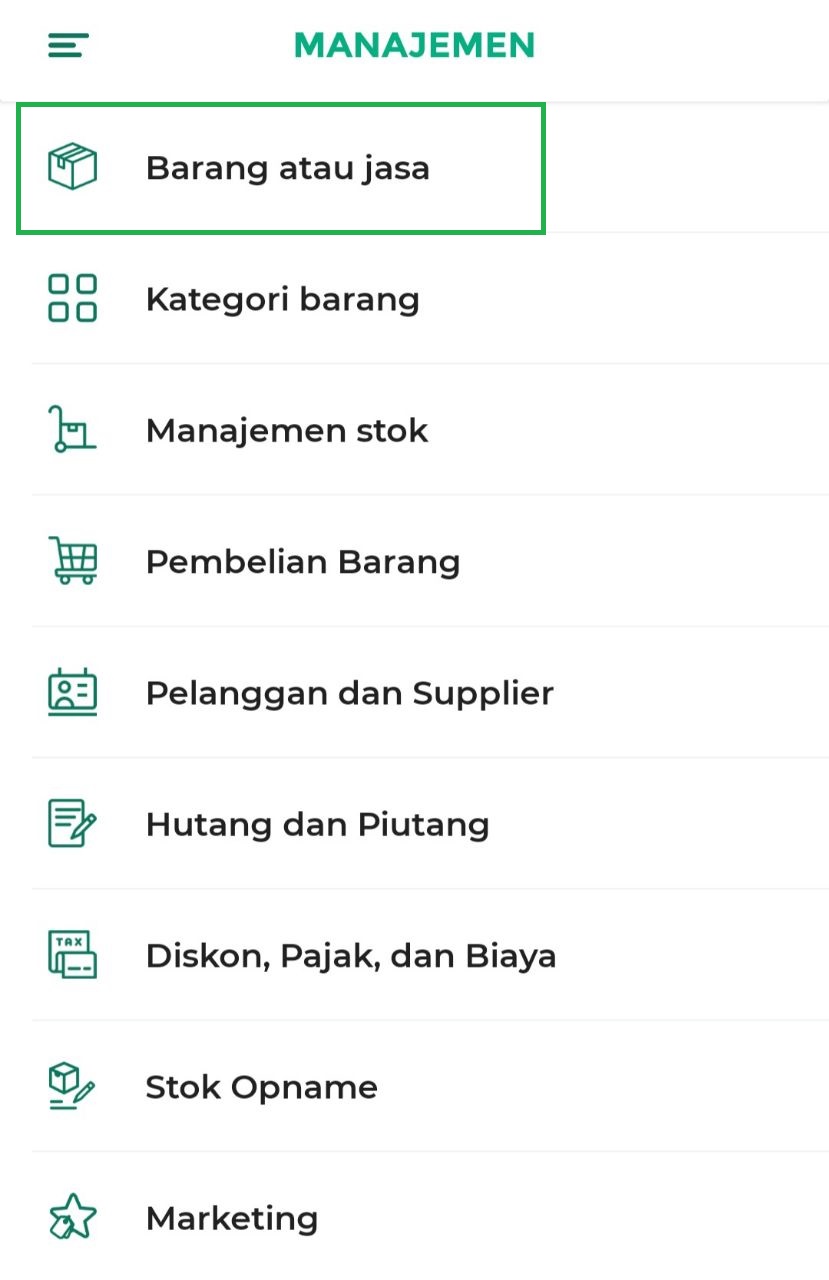
- Klik tombol Tambah Barang untuk menambahkan data produk baru
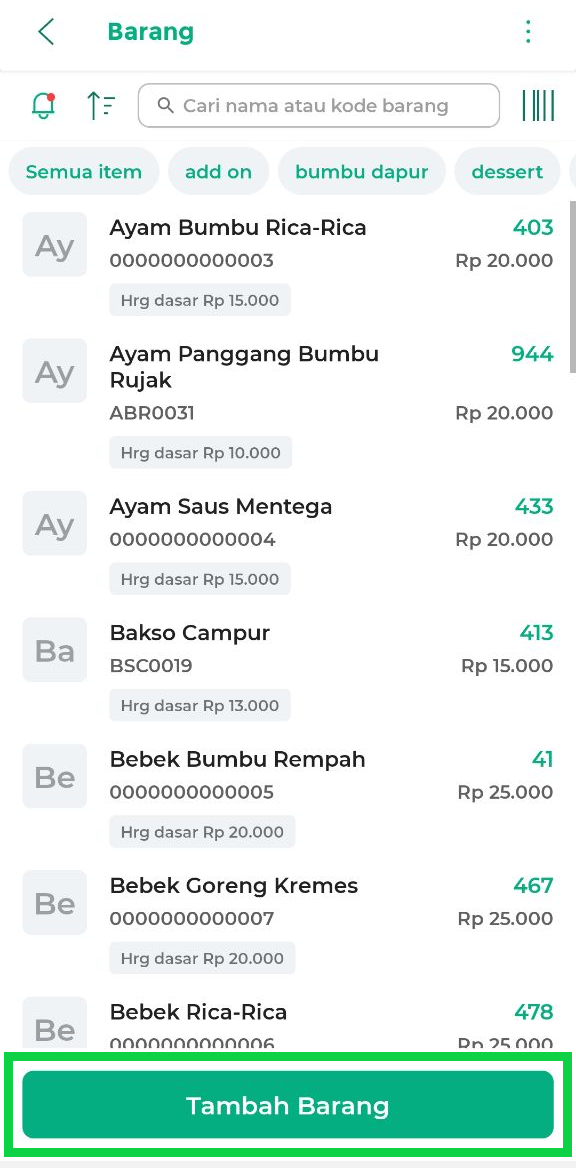
- Isi data produk bahan baku yang akan ditambahkan. Perhatikan pengisian pada beberapa kolom berikut:
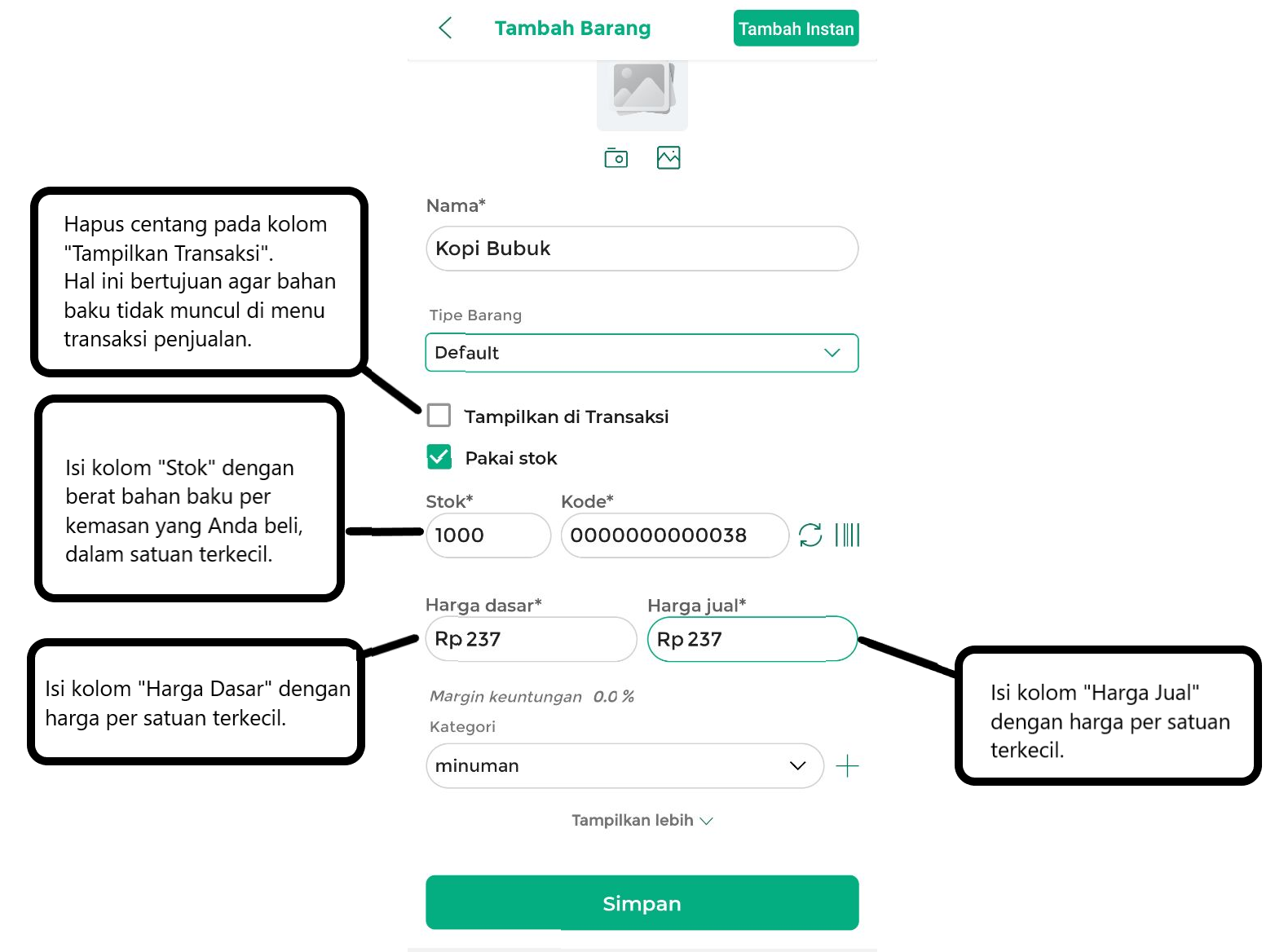
- Kolom “Tampilkan Transaksi”
Hapus centang pada kolom “Tampilkan Transaksi” dengan cara mengklik kolom tersebut.
Hal ini bertujuan agar bahan baku tidak muncul di Menu Transaksi Penjualan karena bahan baku digunakan untuk produksi, bukan untuk dijual ke pelanggan. - Kolom “Stok”
Isi kolom “Stok” dengan berat bahan baku per kemasan yang Anda beli, dalam satuan terkecil.
Contoh: Karis membeli 1 kg kopi bubuk yang akan digunakan sebagai bahan baku Kopi Susu Gula Aren. Silakan ubah satuan kg menjadi gram terlebih dahulu (1 kg = 1000 gram), lalu masukkan 1000 gram ini sebagai stok bahan baku tersebut. - Kolom “Harga Dasar” & Kolom “Harga Jual”
Masukkan harga per satuan terkecil untuk kedua kolom ini.
Contoh: Jika harga 1 kg (1000 gram) kopi bubuk adalah Rp237.000, maka harga per 1 gram kopi bubuk adalah Rp237 (diperoleh dari Rp237.000 : 1000 gram = Rp237).
🛈 Gunakan harga per satuan terkecil ini untuk mengisi kolom “Harga Dasar” dan “Harga Jual”.
🛈 Anda bisa menyamakan harga dasar dan harga jual.
*Contoh penambahan produk bahan baku berdasarkan case di atas: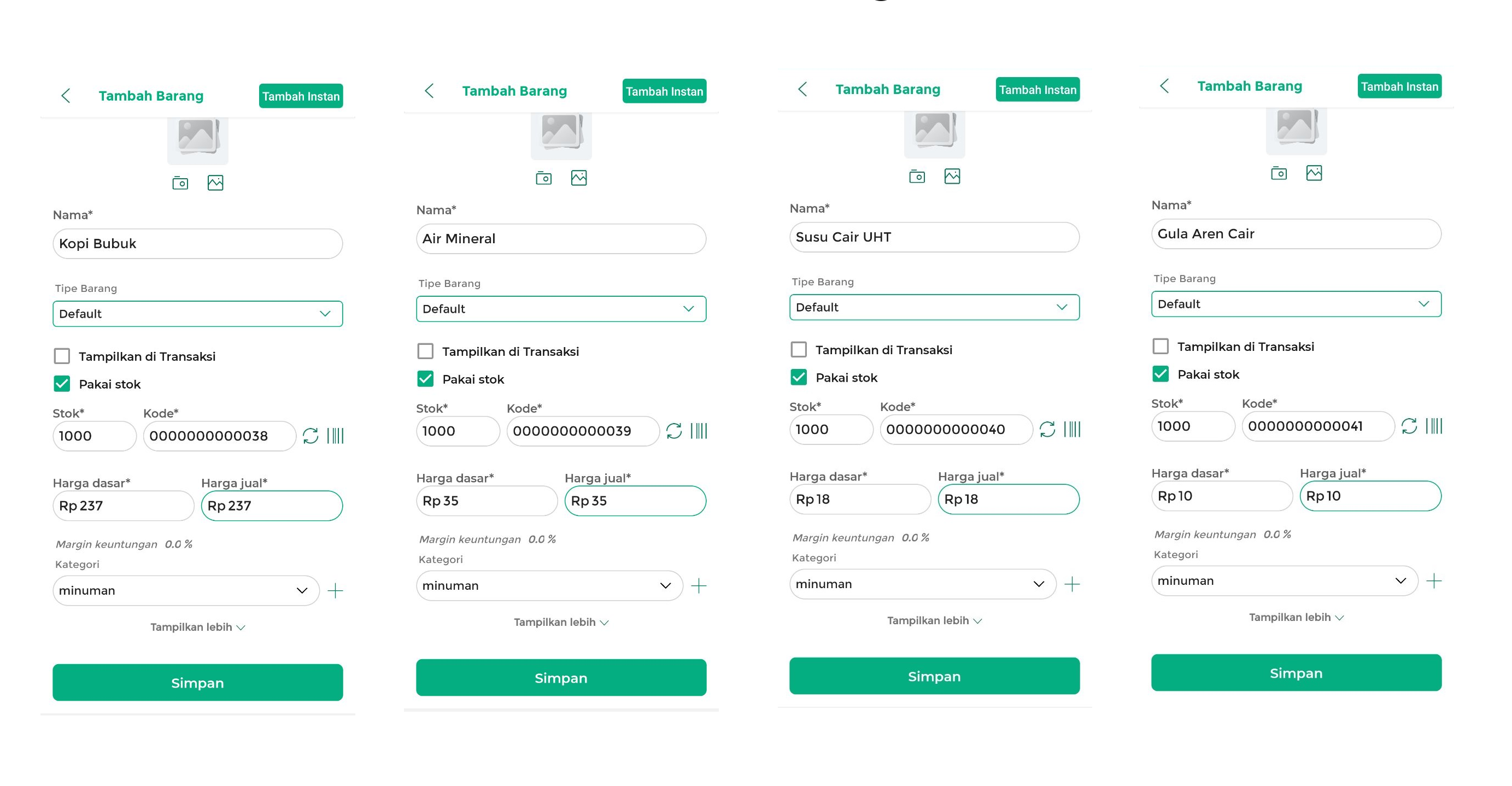
- Kolom “Tampilkan Transaksi”
- Klik tombol Simpan untuk menyimpan data produk bahan baku tersebut
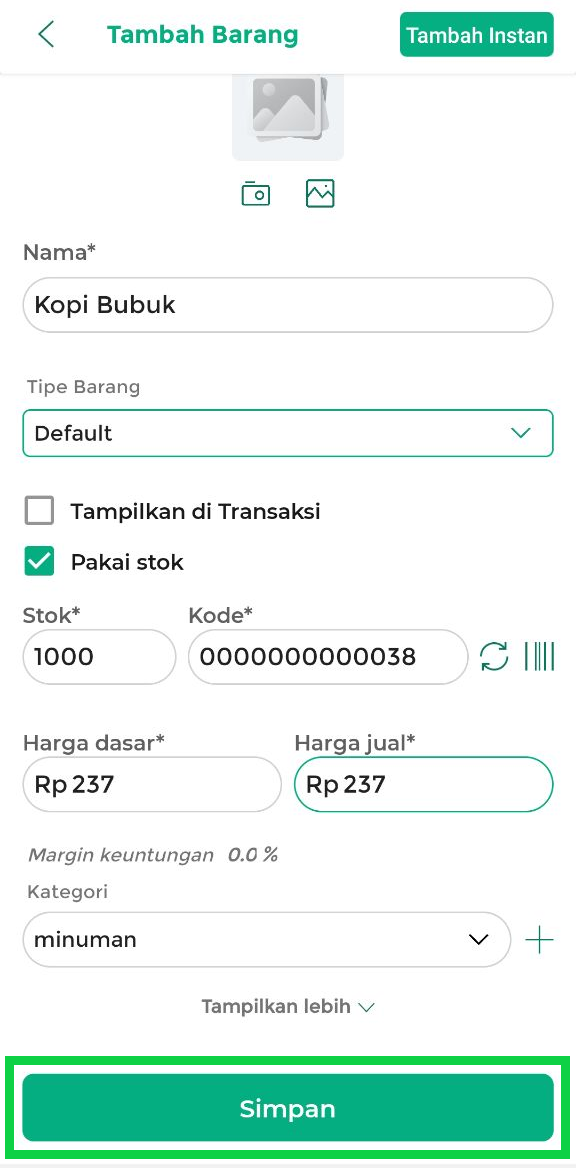
- Produk bahan baku yang sudah diinputkan telah berhasil tersimpan
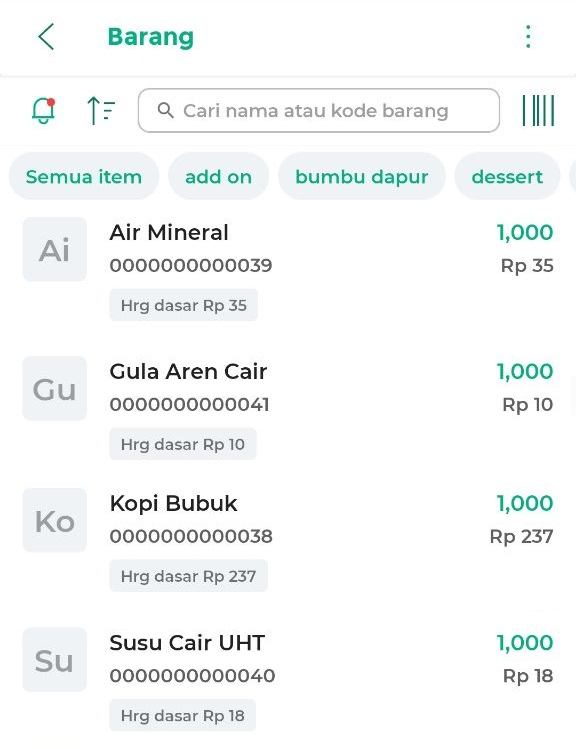
Catatan : Jika produk bahan baku sudah ada di halaman “Manajemen Barang”, lewati section 1 tersebut.
2. Tambahkan Bahan Baku ke Produk yang Dijual
Berdasarkan contoh case, bahan baku seperti 10 gram kopi bubuk, 50 ml air, 120 ml susu cair, dan 30 ml gula aren cair akan ditambahkan ke produk “Kopi Susu Gula Aren”.
Tambahkan dan atur bahan baku ke dalam produk yang Anda jual dengan langkah-langkah berikut:
- Buka aplikasi Kasir Pintar dan klik ikon garis tiga untuk membuka menu sidebar

- Pilih menu Manajemen pada sidebar

- Pilih opsi Barang atau Jasa untuk menambah dan mengelola data produk
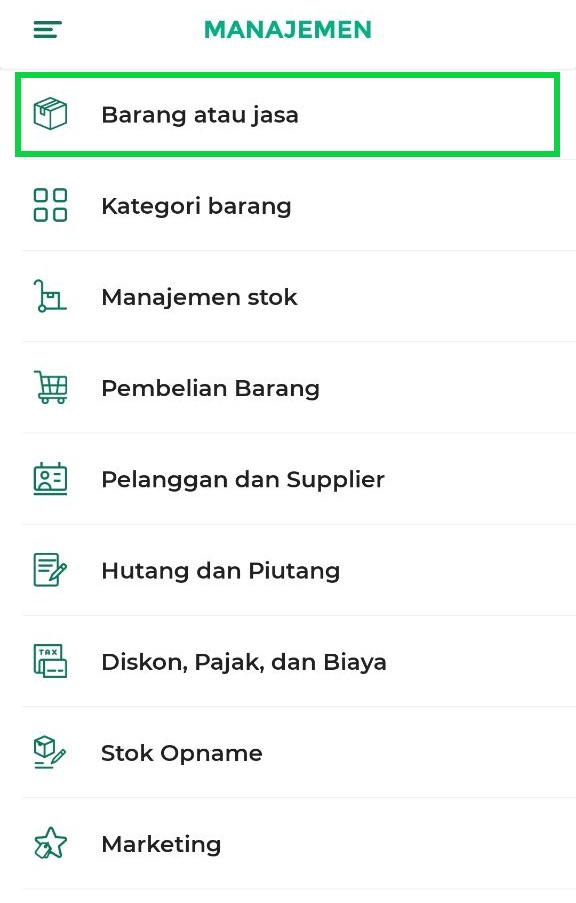
- Klik tombol Tambah Barang untuk menambahkan data produk baru
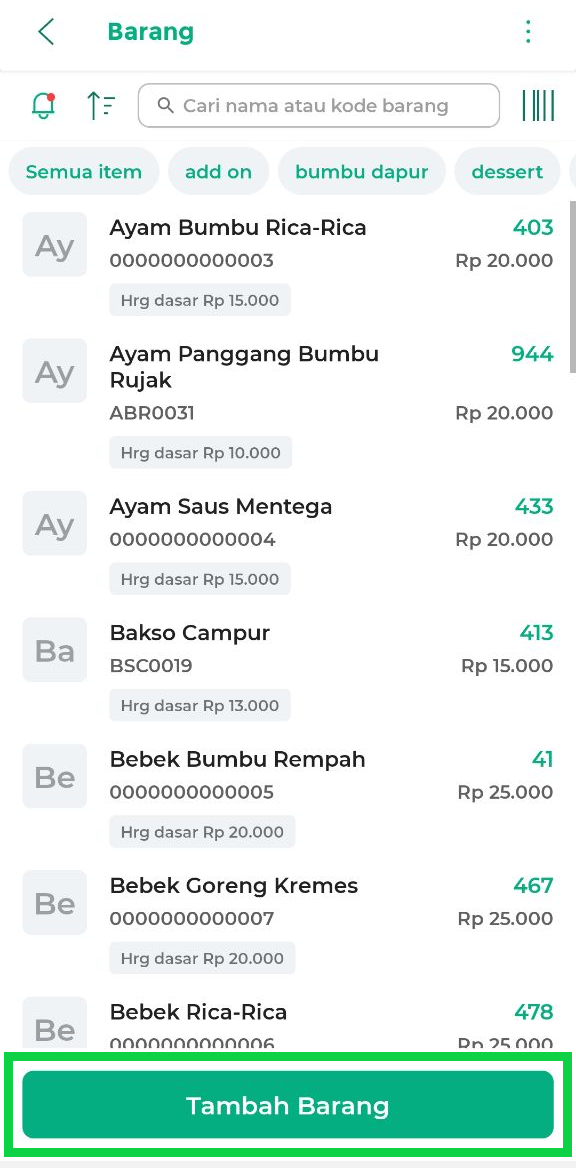
- Masukkan data produk yang akan Anda jual. Perhatikan pengisian pada beberapa kolom berikut:

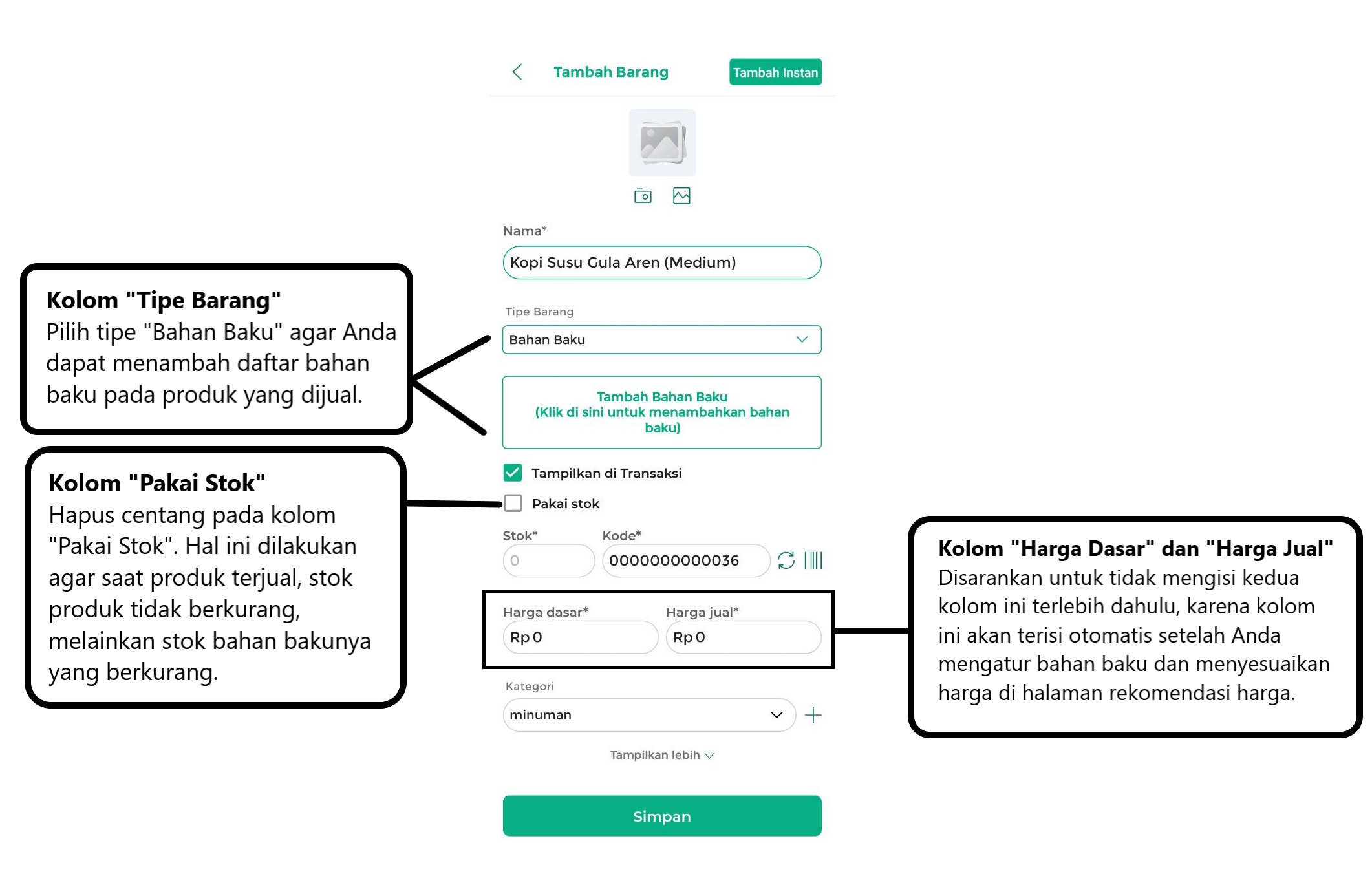
- Kolom “Tipe Barang”
Pilih tipe Bahan Baku agar Anda dapat menambah daftar bahan baku pada produk yang dijual. - Kolom “Pakai Stok”
Hapus centang pada kolom “Pakai Stok” dengan cara mengklik kolom tersebut.
Hal ini dilakukan agar saat produk terjual, stok produk tidak berkurang, melainkan stok bahan bakunya yang berkurang. - Kolom “Harga Dasar” dan “Harga Jual”
Disarankan untuk tidak mengisi kolom harga dasar dan harga jual terlebih dahulu, karena kedua kolom ini akan terisi otomatis setelah Anda mengatur bahan baku dan menyesuaikan harga di halaman rekomendasi harga.
- Kolom “Tipe Barang”
- Setelah memilih tipe “Bahan baku”, klik tombol Tambah Bahan Baku untuk menambahkan bahan baku dari produk tersebut
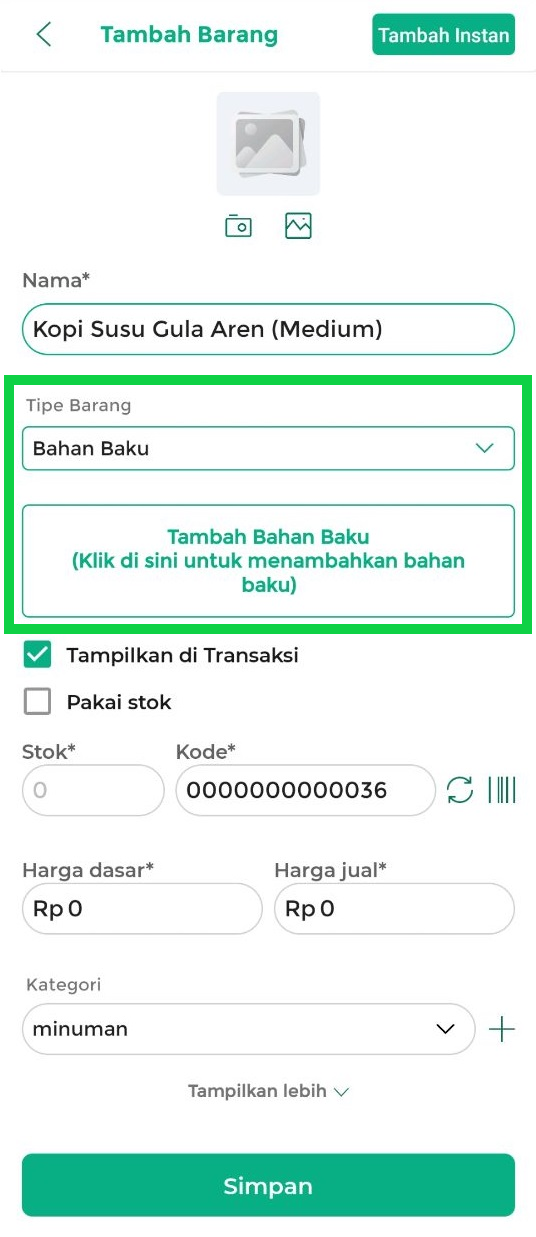
- Pilih bahan baku yang ingin ditambahkan untuk produk tersebut.
💡 Gunakan kolom pencarian untuk memudahkan Anda mencari bahan baku.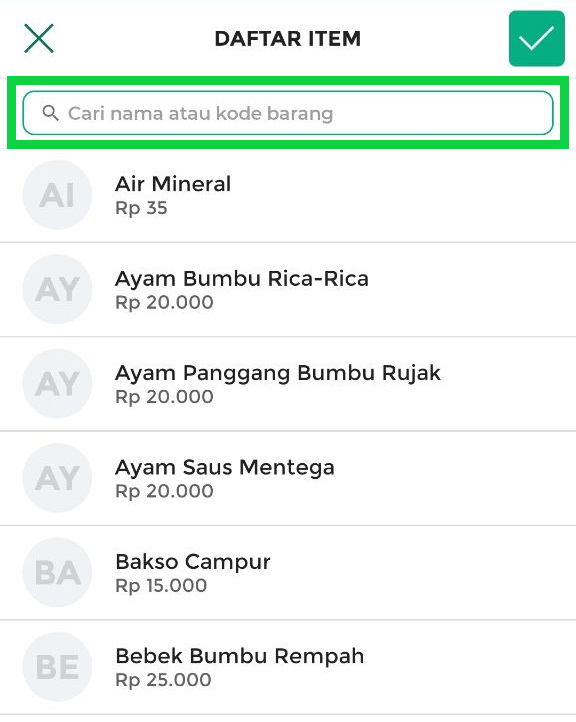
Masukkan jumlah setiap bahan baku sesuai dengan takaran produk yang dijual, lalu klik tombol OK.
Contoh: Untuk membuat satu gelas Kopi Susu Gula Aren, dibutuhkan 50 ml Air mineral.
Masukkan takaran tersebut sebagai jumlah bahan baku Air mineral.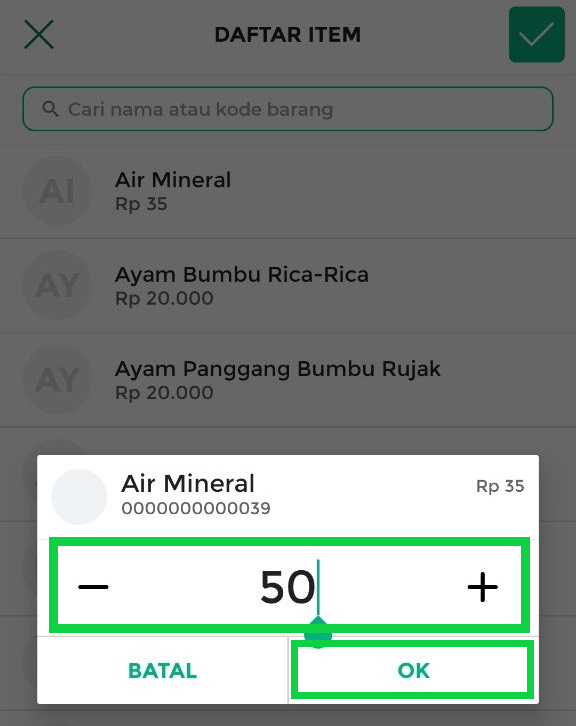
- Setelah memilih dan mengatur jumlah setiap bahan baku untuk produk yang akan dijual, klik tombol centang di pojok kanan atas.
Contoh: Untuk satu gelas Kopi Susu Gula Aren, dibutuhkan 50 ml air mineral, 30 ml gula aren cair, 10 gram kopi bubuk, dan 120 ml susu cair UHT.
Masukkan takaran tersebut sebagai jumlah bahan baku seperti contoh berikut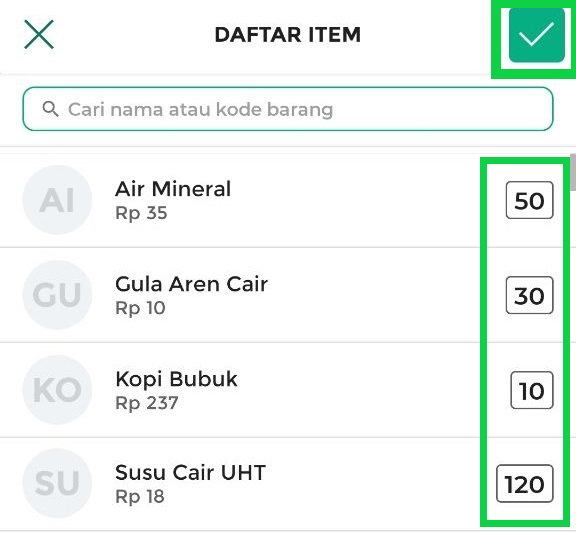
- Selanjutnya, sistem akan memberikan rekomendasi “Harga Dasar” dan “Harga Jual” produk tersebut berdasarkan perhitungan bahan baku yang telah Anda inputkan. Silakan ubah Harga Jual sesuai dengan kebutuhan Anda.
🛈 Harga yang ditampilkan merupakan harga rekomendasi. Anda dapat mengubahnya sesuai kebutuhan.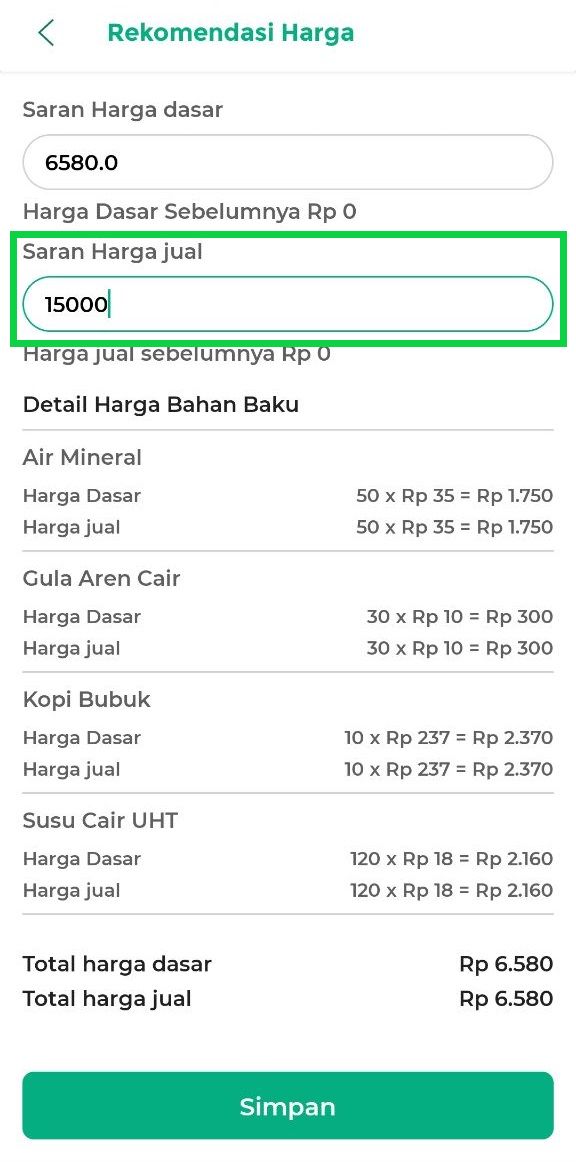
- Klik tombol Simpan untuk menyimpan daftar bahan baku beserta harga yang sudah ditambahkan
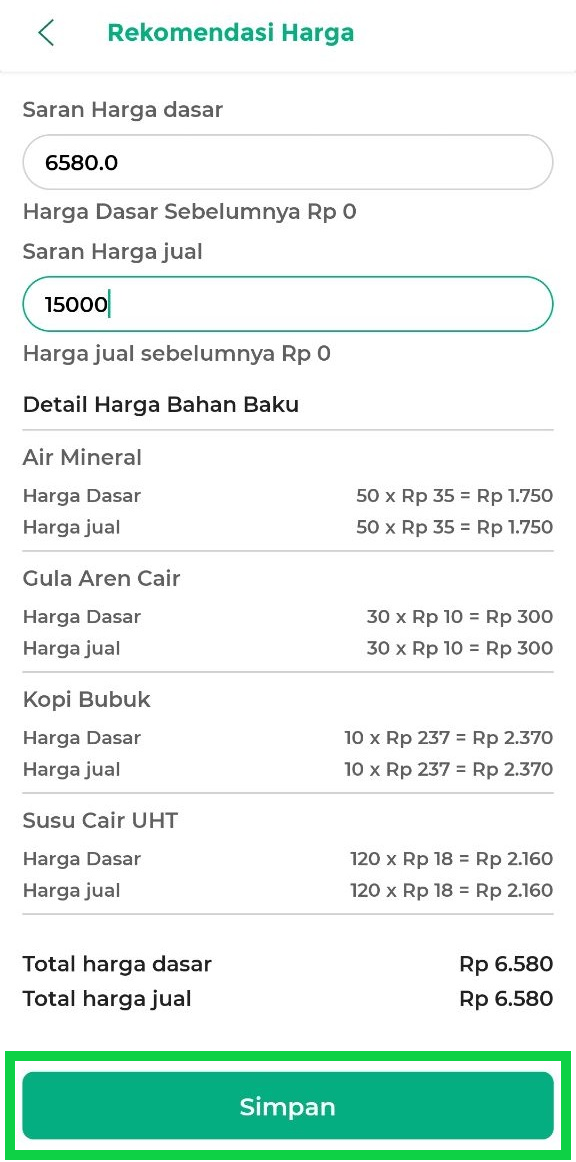
- Lakukan konfirmasi dengan cara klik opsi “IYA” jika harga dasar dan harga jual telah sesuai
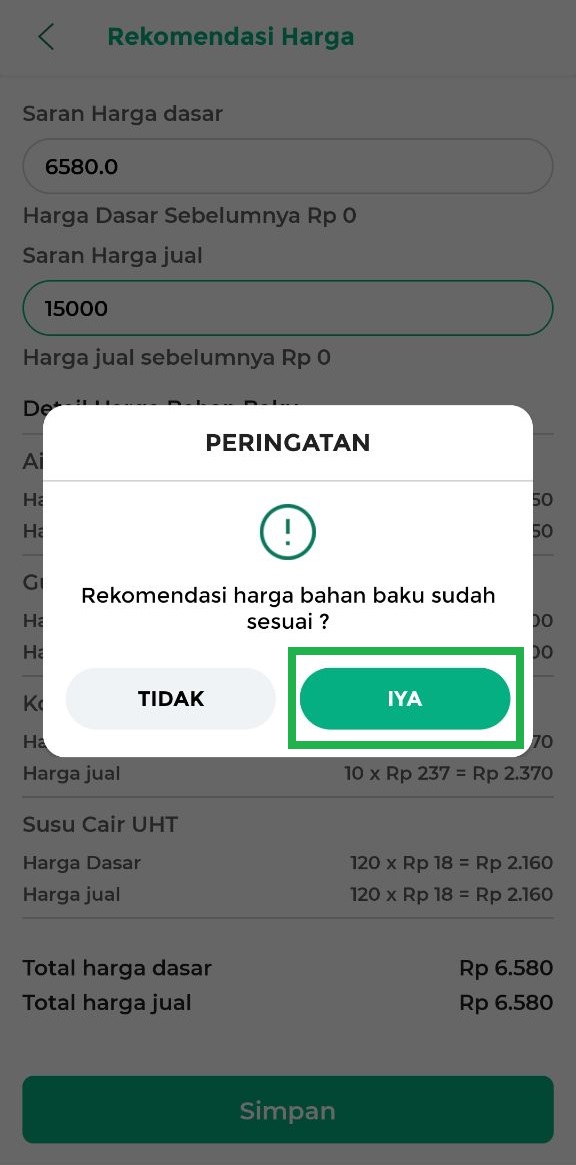
- Periksa kembali data produk dan bahan baku yang telah Anda inputkan.
- Bahan baku yang telah diinputkan akan ditampilkan sebelum Anda menyimpan data produk.
- Kolom “Harga Dasar” dan “Harga Jual” menyesuaikan dengan harga yang telah Anda inputkan di halaman “Rekomendasi Harga”.
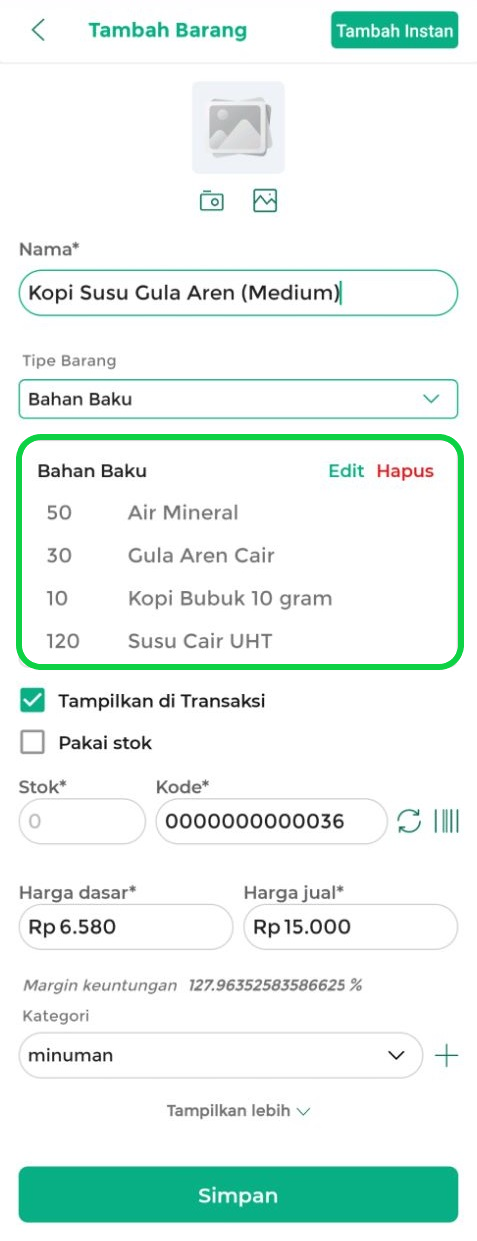
- Jika sudah sesuai, klik tombol Simpan untuk menyimpan data produk beserta bahan bakunya
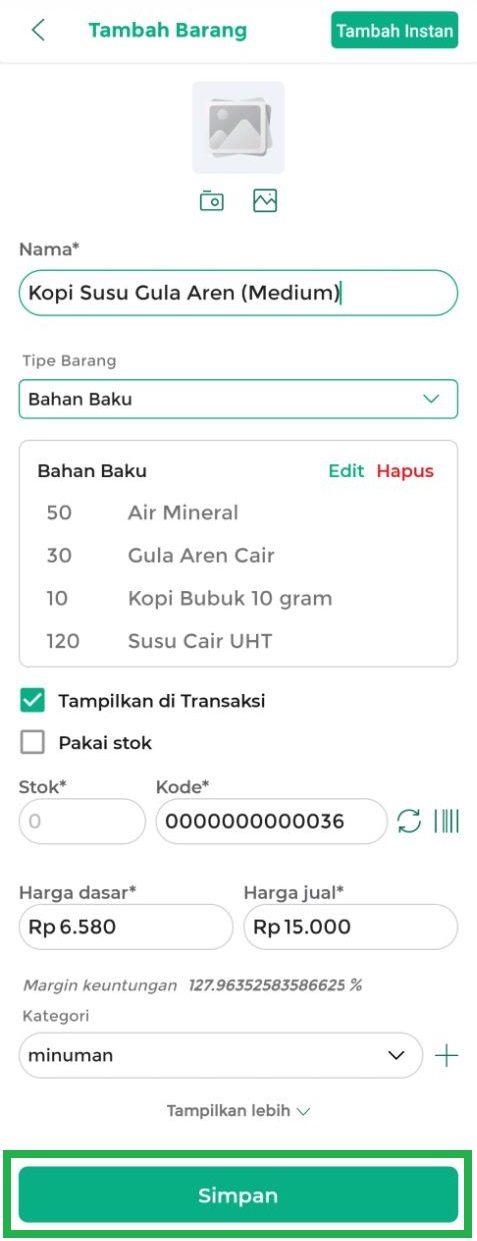
- Produk beserta bahan bakunya telah berhasil ditambahkan. Berikut ini adalah tampilan detail produk “Kopi Susu Gula Aren” di halaman Manajemen Barang.
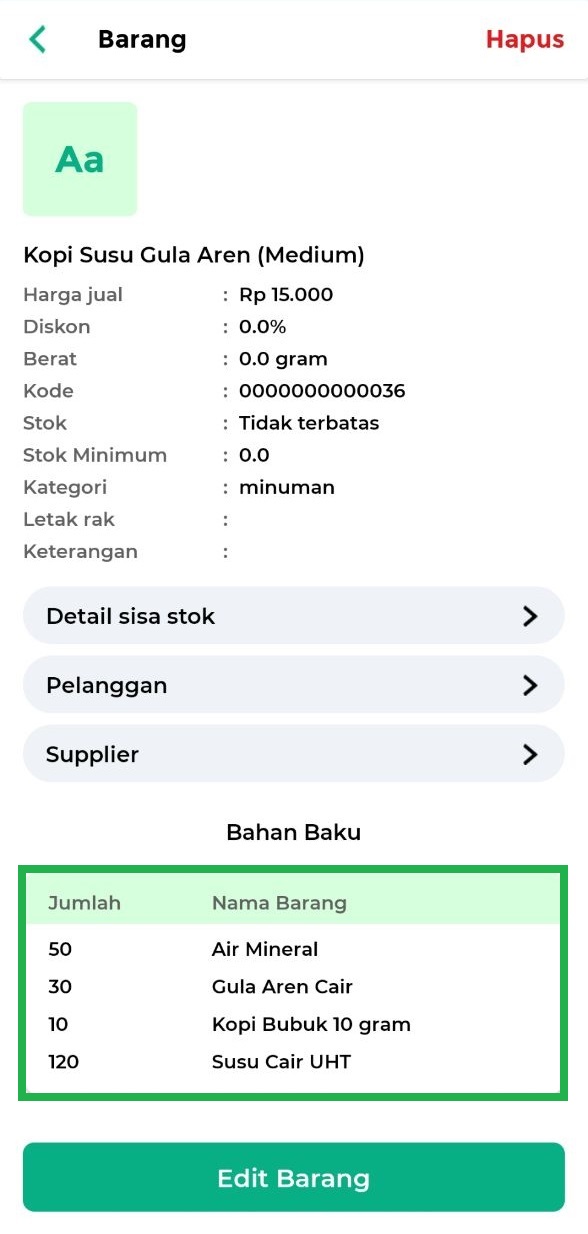
Selamat Mencoba!
Kelola stok bahan baku lebih mudah dengan Plugin Ingredients dari Kasir Pintar!
Informasi
- Ketika barang bertipe “Bahan baku” terjual, stok bahan baku yang ada di dalamnya akan otomatis berkurang sesuai jumlah yang digunakan.
Contoh:
Karis menjual Kopi Susu Gula Aren (dengan bahan baku air, susu, gula, dan kopi bubuk).
Setiap kali Kopi Susu Gula Aren terjual, maka stok air, susu, gula, dan kopi bubuk akan otomatis berkurang sesuai dengan takaran yang digunakan untuk setiap sajian.